
Ringrazio Azyzam per avermi permesso di tradurre i suoi tutorial Il suo sito non č piů in rete
qui puoi trovare qualche risposta ai tuoi dubbi. Se l'argomento che ti interessa non č presente, ti prego di segnalarmelo. Questo tutorial č stato scritto e tradotto con PSP X, ma puň essere eseguito anche con le altre versioni di PSP. Occorrente: Un tube e materiale scrap a scelta. Il resto del materiale qui La maschera č di Chelle Il materiale scrap che ho usato fa parte della serie Mysterious Scrapgirl di Azyzam I tubes che ho usato per i miei esempi sono di @nn e ©Popeye Wong. 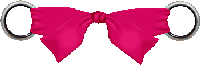 Passo 1. Apri il template e cancella il livello del watermark. Attiva il livello figuur 1. Selezione>Seleziona tutto. Selezione>Mobile. Selezione>Immobilizza. Scegli una carta dallo scrapset e vai a Modifica>Copia. Torna al template e vai a Modifica>Incolla come nuovo livello. Selezione>Inverti. Premi sulla tastiera il tasto CANC. Selezione>Deseleziona. Chiudi il livello figuur 1 (puoi anche eliminarlo). 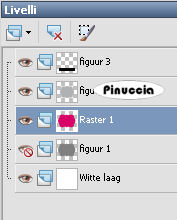 Attiva il livello figuur 2. Selezione>Seleziona tutto. Selezione>Mobile. Selezione>Immobilizza. Scegli un'altra carta dallo scrapset e vai a Modifica>Copia. Torna al template e vai a Modifica>Incolla come nuovo livello. Selezione>Inverti. Premi sulla tastiera il tasto CANC. Selezione>Deseleziona. Chiudi il livello figuur 2 (puoi anche eliminarlo). Attiva il livello figuur 3. Selezione>Seleziona tutto. Selezione>Mobile. Selezione>Immobilizza. Scegli ancora un'altra carta dallo scrapset e vai a Modifica>Copia. Torna al template e vai a Modifica>Incolla come nuovo livello. Selezione>Inverti. Premi sulla tastiera il tasto CANC. Selezione>Deseleziona. Chiudi il livello figuur 3 (puoi anche eliminarlo). 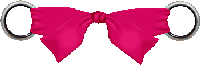 Passo 2. Apri il tuo tube e vai a Modifica>Copia. Torna al tuo lavoro e vai a Modifica>Incolla come nuovo livello. Posiziona  il tube come ti sembra meglio. il tube come ti sembra meglio.Aggiungi alla tua tag gli ornamenti dello scrapset che meglio si adattano al tuo tube. Quando hai finito, attiva il livello inferiore dello sfondo bianco. Livelli>Nuovo livello raster. Selezione>Seleziona tutto. Scegli ancora una carta dallo scrapset e vai a Modifica>copia. Torna al tuo lavoro e vai a Modifica>Incolla nella selezione. Selezione>Deseleziona. Se non lo hai fatto ancora, apri la maschera e minimizzala nella tua area di lavoro. Livelli>Nuovo livello maschera>Da immagine. Apri il menu sotto la finestra di origine, e, nella lista dei files aperti, seleziona la maschera WSL_Mask185.jpg:  Livelli>Unisci>Unisci gruppo. Immagine>Ridimensiona, al 110%, tutti i livelli non selezionato. La larghezza č corretta, se l'altezza non lo č, attiva lo strumento Puntatore  e allunga la maschera in alto e in basso (vedi il mio esempio per orientarti). Sul livello della maschera: Effetti>Effetti 3D>Sfalsa ombra, con i seguenti settaggi, colore nero:  Attiva il livello del tube. Effetti>Effetti 3D>Sfalsa ombra, con i seguenti settaggi, colore nero.  Attiva lo strumento Testo  e scrivi un testo. e scrivi un testo.Aggiungi il tuo nome e/o il tuo watermark. Livelli>Unisci>Unisci tutto e salva in formato jpg.  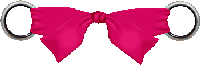 Se hai problemi o dubbi, o trovi un link non funzionante, o anche soltanto per un saluto, scrivimi. 1 Ottobre 2008 | |




